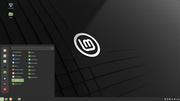Стартовое меню - Start menu
Меню « Пуск» - это элемент графического интерфейса пользователя, который используется в Microsoft Windows начиная с Windows 95 и в некоторых других операционных системах . Он обеспечивает центральную точку запуска компьютерных программ и выполнения других задач. Он имеет разные имена в разных операционных системах и оконных менеджерах, таких как Kickoff Application Launcher в KDE , Dash в GNOME и Unity и Начальный экран в Windows 8 .
Традиционно меню «Пуск» предоставляло настраиваемый вложенный список программ для запуска пользователем, а также список последних открытых документов, способ поиска файлов и получения помощи, а также доступ к настройкам системы. Более поздние улучшения с помощью Windows Desktop Update включали доступ к специальным папкам, таким как «Мои документы» и «Избранное» (закладки браузера). Меню «Пуск» Windows XP было расширено и теперь включает в себя различные папки « Мои документы» (включая « Моя музыка» и « Мои изображения» ), а другие элементы, такие как « Мой компьютер» и « Мое сетевое окружение», были перенесены с рабочего стола Windows. До Windows Vista меню «Пуск» постоянно расширялось по экрану, когда пользователь перемещался по его каскадным подменю.
Майкрософт Виндоус
В Microsoft Windows меню «Пуск» в той или иной форме появляется в Windows 9x , Windows NT 4.0 и всех последующих версиях семейства Windows NT , а также в Windows CE , Windows Mobile и Windows Phone .
Windows 95–2000

Меню «Пуск» было введено в Windows 95 и Windows NT 4.0 , но над ним работали в Microsoft с 1992 года, первоначально для тестировщиков того времени оно было обозначено как «Система». Это было сделано для преодоления недостатков Менеджера программ в предыдущих операционных системах. Диспетчер программ состоял из простого многодокументного интерфейса (MDI), который позволял пользователям открывать отдельные «группы программ», а затем выполнять ярлыки для программ, содержащихся в них. Ему не хватало возможности вкладывать группы в другие группы.
Windows 95 и Windows NT 4.0 заменили Диспетчер программ рабочим столом и меню «Пуск». Последнее было сравнимо в некоторых отношениях с меню Apple в операционных системах Mac OS и не имело упомянутых ограничений Менеджера программ: будучи меню , оно позволяло вложенную группировку, сохраняя при этом открытой только одну группу. В меню также была возможность выключить компьютер и выйти из него.
Более поздние разработки Internet Explorer и последующих выпусков Windows позволяют настраивать меню «Пуск», а также открывать и расширять «Избранное», « Мои документы» и «Инструменты администрирования» Internet Explorer ( Windows 2000 и более поздние версии) из меню «Пуск». Элементы также можно просто добавлять в меню «Пуск», перетаскивая их .
Хотя Windows XP и Windows Server 2003 представили новую версию меню «Пуск», они предложили возможность вернуться к этой версии меню «Пуск». Эта версия меню «Пуск» также доступна в Windows Vista и Windows Server 2008 . Однако его нет в Windows 7 , Windows Server 2008 R2 и других более поздних выпусках Windows.
Windows XP – 7

Первый капитальный ремонт меню «Пуск» был внесен в Windows XP и позже включен в Windows Server 2003 . Меню «Пуск» было расширено до двух столбцов: левый столбец посвящен установленным программам, а правый столбец обеспечивает доступ к « Моим документам» , «Моим изображениям», «Моей музыке» и другим специальным папкам . Этот столбец также включает ярлыки для компьютера и сети ( сетевое окружение в Windows 95 и 98), которые были размещены на рабочем столе в предыдущих версиях Windows. Содержимое этого столбца можно настроить. Часто используемые программы автоматически отображаются в левом меню. Пользователи могут «закрепить» программы в этой части меню «Пуск», чтобы они всегда были доступны. Пункт подменю в нижней части этого столбца предоставляет доступ ко всем элементам меню «Пуск». Когда выбран этот пункт меню, прокручиваемый список программ меню «Пуск» заменяет список пользователей / недавних.
Windows Vista и ее последователи внесли в меню незначительные изменения. До Windows Vista и Windows Server 2008 меню «Пуск» состояло из группы меню и подменю, которые располагались каскадом и расширялись, скрывая первоначально видимые части экрана под ними. Однако в Windows Vista каскадные меню были заменены скользящим окном на левой панели меню «Пуск». При каждом щелчке по элементу «Все программы» содержимое левой панели сдвигается с левого края меню «Пуск», а меню «Все программы» появляется с правого края левого столбца. Это меню представляет собой древовидное представление его иерархии, которое расширяется вниз, с вертикальной полосой прокрутки, когда это необходимо. В Windows Vista также добавлено поле поиска, которое позволяет пользователям искать ярлыки меню «Пуск» или другие файлы и папки. В поле поиска предусмотрен инкрементный поиск : если индексирование не отключено, поле поиска возвращает результаты на лету по мере того, как пользователи вводят в него данные. Поскольку найденные элементы можно сразу открыть, поле поиска в меню «Пуск» частично заменяет функцию команды «Выполнить» из предыдущих версий Windows. Команду «Выполнить» также можно добавить отдельно в правый столбец меню «Пуск». В Windows 7 и Windows Server 2008 R2 панель результатов поиска охватывает оба столбца меню «Пуск». Поле поиска расширено для поддержки поиска элементов панели управления. Правый столбец в Windows 7 ссылается на библиотеки, а не на обычные папки. Однако наиболее важно то, что элементы в меню «Пуск» поддерживают списки переходов с помощью каскадных кнопок справа от них. В отличие от предыдущих версий, возможность вернуться к «классическому» дизайну меню «Пуск» больше не доступна.
Windows 8

В Windows 8 и Windows Server 2012 было представлено обновление меню «Пуск», известное как «Начальный экран». Он покрывает весь экран и больше не имеет правого столбца. Он показывает более крупные плитки для программ и, когда это возможно, отображает динамическое содержимое, предоставляемое программой, непосредственно на самой плитке (известное как «живая плитка»), ведя себя аналогично виджету . Например, живая плитка для почтового клиента может отображать количество непрочитанных писем. На начальном экране пользователи могут удалить свои программы, щелкнув их правой кнопкой мыши и выбрав «Удалить». Закрепленные приложения можно размещать в группах. Поле поиска изначально скрыто, но его можно просмотреть, нажав кнопку поиска на панели чудо- кнопок, а также открыть его при вводе с клавиатуры. Как следует из названия, начальный экран - это первый экран, который пользователь видит при входе в систему .
Идея полноэкранного режима «Пуск» восходит к Windows Neptune , когда Microsoft изначально рассматривала «Стартовую страницу», интегрированную с рабочим столом Windows через Active Desktop . Это меню уходит корнями в Windows Mobile и Windows Phone : в Windows Mobile Standard, который работает на смартфонах , меню «Пуск» создает отдельный экран значков. Windows Phone был оригинальным воплощением принципов проектирования меню «Пуск» третьего поколения.
Начальный экран больше не поддерживает несколько ранее доступных функций. Список недавно запущенных программ или ярлыки для специальных папок больше не отображается на начальном экране. Он больше не поддерживает более одного уровня вложения для групп в представлении «Все программы». Поддержка перетаскивания для добавления новых элементов в меню, а также реорганизации содержимого представления «Все программы» больше не доступна. Кроме того, впервые в истории Windows меню Пуск в стандартной версии Windows 8, Windows Server 2012, Windows 8.1 или Windows Server 2012 R2 не предоставляет никаких средств для выключения , перезапуска или активации спящего режима или гибернации , заставляя пользователей использовать кнопку настроек на панели чудо-кнопок для выполнения этих действий. Обновление от апреля 2014 г. для Windows 8.1 и Windows Server 2012 R2 восстанавливает последнюю.
Windows 10
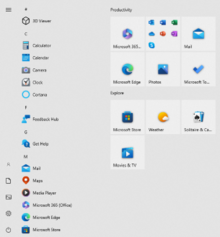
Windows 10 повторно представила меню «Пуск» в измененной форме. Он использует дизайн с двумя столбцами, аналогичный версии Windows 7, за исключением того, что правая сторона заполнена плитками, как и на начальном экране Windows 8. Приложения можно прикрепить к правой половине, а размер соответствующих плиток можно изменить и сгруппировать по категориям, заданным пользователем. В левом столбце отображается вертикальный список, содержащий часто используемые приложения и ссылки на меню «Все приложения», проводник , настройки и параметры питания. Некоторые из этих ссылок, а также дополнительные ссылки на папки, такие как «Загрузки», «Изображения» и «Музыка», могут быть добавлены на странице «Настройки» «Выбор папок для отображения на начальном экране». Размер меню «Пуск» можно изменить или разместить в полноэкранном режиме, напоминающем начальный экран Windows 8 / 8.1 (хотя с вертикальной прокруткой, а не по горизонтали). Меню «Пуск» также переходит в это состояние, когда включен «Режим планшета».
Начиная со сборки 10586, левая панель меню «Пуск» рекламирует «предлагаемые» приложения из Магазина Windows; пользователи могут отказаться от этих предложений.
Обновление Windows RT 8.1 KB3033055 добавляет вариант меню «Пуск» Windows 10, который визуально ближе к дизайну, использовавшемуся в ранних предварительных сборках Windows 10. Оно позволяет закреплять приложения в верхней части левого столбца, а недавно использованные приложения перечислены ниже. (очень похоже на 7) и, как и в случае с 10, позволяет прикреплять плитки к правому столбцу.
Windows 11
Windows 11 представляет еще одну серьезную переработку меню «Пуск»; окно поиска было восстановлено в верхней части меню, а плитки были заменены областью для закрепленных ярлыков приложений, отображаемой в сетке, сопровождаемой разделом для «рекомендуемых» приложений и файлов. Рядом с заголовком закрепленных приложений отображается кнопка «Все приложения». Windows 11 не использует живые плитки, их функциональность перемещена в отдельную область «Виджеты» на панели задач.
Кнопка Пуск
Меню «Пуск» может быть запущено нажатием ⊞ Win( клавиши Windows ) на клавиатуре или ее эквивалента на планшетном устройстве , нажатием Ctrl+ Escна клавиатуре или нажатием визуальной кнопки « Пуск» . За исключением Windows 8 и Windows Server 2012 , кнопку «Пуск» можно найти на панели задач . Кнопка «Пуск» в Windows Server 2012 и Windows 8 изначально перемещена с традиционной панели задач на «чудо-кнопки», скрытую вторичную панель задач, расположенную справа от экрана (доступ к которой осуществляется путем смахивания справа на устройствах с несколькими касаниями или при перемещении мыши в один из правых углов экрана и скольжение вверх или вниз). Доступ к начальному экрану можно получить либо с помощью этой кнопки, либо щелкнув нижний левый угол экрана. Windows 8.1 и Windows Server 2012 R2 восстанавливают кнопку на исходное место, не удаляя новую кнопку в чудо-кнопках. В большинстве версий Windows кнопка «Пуск» расположена в нижнем левом углу экрана, а кнопка «Пуск» в Windows 11 расположена в центре.
На Mac клавиатуре или на Mac под управлением Windows через Boot Camp (программное обеспечение) , то ⌘ Commandключ используется в качестве клавиши с логотипом Windows , чтобы активировать меню Пуск.
Щелчок правой кнопкой мыши по кнопке «Пуск» вызывает контекстное меню . Это меню в Windows 8 и Windows Server 2012 называется меню быстрой ссылки и предоставляет доступ к нескольким часто используемым функциям Windows, таким как доступ к рабочему столу или проводнику .
Расположение на диске
Пользователи могут добавлять пункты меню «Пуск», создавая папки и ярлыки в соответствующей папке «Меню Пуск», расположенной на операционном носителе операционной системы. Они отображаются в отдельном разделе вверху меню «Пуск» или, если они находятся в подпапке «Программы», в меню «Программы». Однако расположение этой папки зависит от установленной операционной системы:
- В Windows 9x эта папка находится либо в "
%windir%\Start Menu", либо, если есть несколько пользователей, в " " пути, где [имя пользователя] - это имя учетной записи пользователя.%windir%\Profiles\[username]\Start Menu - В Windows NT 4.0 папка расположена в "
%systemroot%\Profiles\%username%\Start Menu" для отдельных пользователей или "%systemroot%\Profiles\All Users\Start Menu" для общих ярлыков. Отличительной особенностью Windows NT 4.0 является то, что меню «Пуск» отделяет ярлыки для каждого пользователя от общих ярлыков и разделяет их линией-разделителем и использует разные значки для программных папок в меню для каждого пользователя и общих меню. - В Windows 2000 , Windows XP и Windows Server 2003 папка расположена в "
%userprofile%\Start Menu" для отдельных пользователей или "%allusersprofile%\Start Menu" для общих ярлыков. - В Windows Vista , Windows Server 2008 , Windows 7 , Windows Server 2008 R2 , Windows Server 2012 , Windows 8 и Windows 10 папка расположена в «
%appdata%\Microsoft\Windows\Start Menu» для отдельных пользователей или «%programdata%\Microsoft\Windows\Start Menu» для общей части меню.
В Windows Server 2003 и более ранних версиях имя папки «Меню Пуск» меняется в зависимости от локализации; например, в немецких версиях Windows XP это " Startmenü". Установщики Windows обычно используют Windows API, чтобы узнать настоящие имена и расположение папок меню «Пуск» и рабочего стола. Начиная с Windows Vista , все папки, используемые системой, имеют то же имя, что и в английской версии, и только в проводнике Windows отображаются разные имена.
Твики
TweakUI , неподдерживаемая служебная программа от Microsoft, предлагает дополнительные настройки, в том числе ускорение времени отклика меню «Пуск», анимацию окон и другие хитрости . В Windows XP и Windows Vista можно запретить отображение определенных программ в списке последних программ (левая панель меню «Пуск»), изменив реестр Windows .
Операционные системы с открытым исходным кодом
Многие среды рабочего стола для операционных систем с открытым исходным кодом предоставляют меню, подобное меню Пуск:
Linux Mint Cinnamon с открытым меню mintMenu
IceWM меню Пуск
Запуск приложения для запуска в KDE SC 4
Начало в KDE Plasma 5
Меню Пуск в LXDE
Рабочий стол Unity 5.12 Dash в Ubuntu 12.04
Меню Пуск в ReactOS
Просмотр приложений в оболочке GNOME
Меню в GNOME Classic
Смотрите также
использованная литература
дальнейшее чтение
- Салливан, Кент. «Пользовательский интерфейс Windows 95: пример разработки юзабилити» . 1996 для Association for Computing Machinery, Inc. Статья, написанная разработчиком из группы пользовательского интерфейса Windows 95, подробно описывает исследования удобства использования и процессы разработки, которые привели к созданию интерфейса Windows 95.
- Патент № 5920316 - «Панель задач с меню« Пуск »».